So sichern Sie Viber-Nachrichten von iPhone und Android
- Teil 1: So sichern und wiederherstellen Sie Viber-Nachrichten manuell – Zeitaufwändig
- Teil 2: iPhone Viber-Nachrichten in 5 Minuten sichern und wiederherstellen
- Teil 3: So sichern Sie Viber-Nachrichten von Android per App – Backup-Text für Viber
Teil 1: So sichern und wiederherstellen Sie Viber-Nachrichten manuell – Zeitaufwändig
Wie man Viber-Nachrichten sichert, ist eigentlich keine schwierige Frage. Sie können Ihre Viber-Nachrichten und den Chat-Verlauf manuell sichern. Beachten Sie jedoch, dass Ihr Sicherungsverlauf nicht auf Ihrem Gerät wiederhergestellt werden kann, da Viber Ihren Nachrichtenverlauf nicht speichern kann. Daher können verlorene Daten nicht wiederhergestellt werden. Der Sicherungsverlauf ist nur auf iPhone- und Android-Geräten verfügbar. Lassen Sie uns lernen, wie Sie Viber-Nachrichten auf Ihrem Gerät sichern.
So sichern Sie Ihren Viber-Chatverlauf
Schritt 1: Auf Viber-Chat-Verlauf senden einstellen
Melden Sie sich bei Ihrem Android Viber-Konto an. Klicken Sie auf die Schaltfläche „Mehr“, scrollen Sie dann zu „Einstellungen“ und wählen Sie „Anrufe und Nachrichten“.
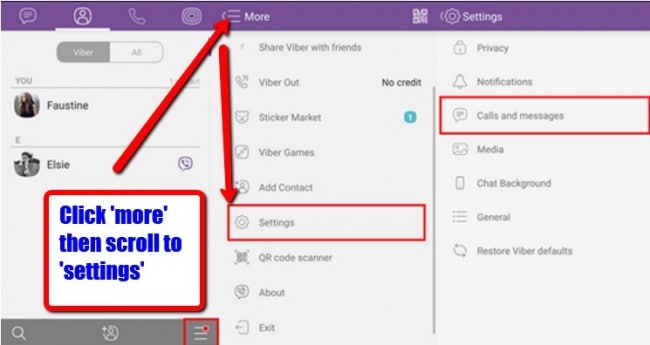
Schritt 2: E-Mail-Anbieter auswählen
Sobald Sie auf „Einstellungen“ klicken, werden Sie zu einer Seite namens „Anrufe und Nachrichten“ weitergeleitet. Sie sehen ‘E-Mail-Nachrichtenverlauf’. Tippen Sie auf die Schaltfläche und wählen Sie eine Anwendung aus, um den Nachrichtenverlauf per E-Mail zu versenden. Als nächstes müssen Sie „E-Mail“ auswählen und Ihre bevorzugte E-Mail-App auswählen, in der Ihr Nachrichtenverlauf gesichert wird.
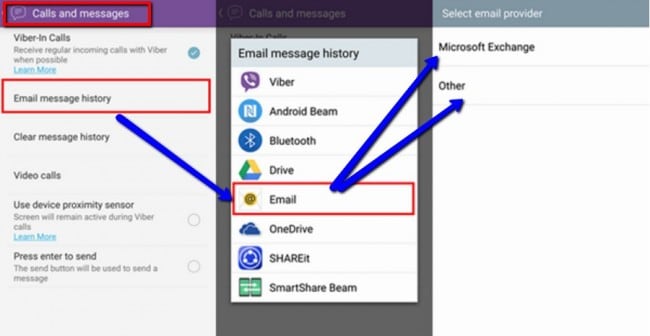
Schritt 3: Senden Sie den Viber-Chatverlauf
Als nächstes müssen Sie Ihr E-Mail-Konto einrichten. Melden Sie sich bei Ihrer E-Mail-Adresse an, indem Sie Ihre E-Mail-ID und Ihr Passwort eingeben und dann auf „Weiter“ klicken. Stellen Sie sicher, dass Sie mit dem Internet verbunden sind, da dies nicht funktioniert, wenn Sie nicht online sind. Nachdem Sie Ihre E-Mail eingerichtet haben, wählen Sie „Fertig“. Geben Sie im nächsten Bildschirm die E-Mail-Adresse ein, an die Sie Ihre Nachrichtenverlaufssicherung erhalten möchten, und klicken Sie auf die Pfeilschaltfläche, die sich in der oberen rechten Ecke der App befindet.
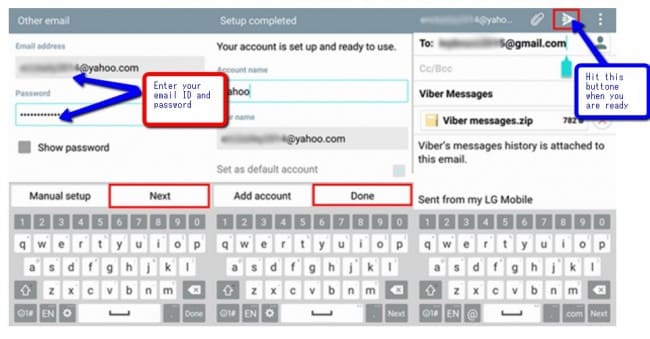
Sie haben Ihre Viber-Nachrichtensicherung jetzt manuell eingerichtet.
So stellen Sie Ihren Viber-Chatverlauf wieder her
Das Wiederherstellen Ihres Viber-Chatverlaufs ist sehr einfach. So funktioniert das Wiederherstellen des Viber-Chatverlaufs.
Schritt 1: Laden Sie Viber-Nachrichten aus E-Mail herunter
Rufen Sie die E-Mail-Adresse auf, mit der Sie Ihr Viber-Backup erhalten haben, und melden Sie sich an. Suchen Sie auf Ihrem Android-Telefon nach dem Brief. Sie sehen einen E-Mail-Anhang mit dem Namen „Viber messages.zip“. Klicken Sie auf das Download-Symbol
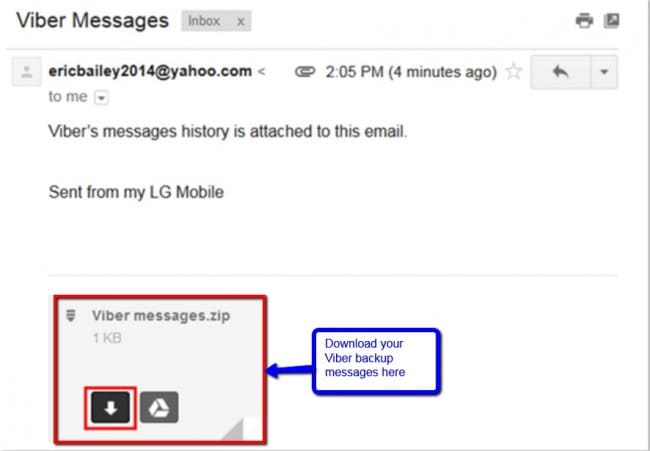
Schritt 2: Stellen Sie den Viber-Chatverlauf wieder her
Nachdem Sie Ihren Viber-Nachrichtenverlauf heruntergeladen haben, müssen Sie als Nächstes die CSV-Datei des Anhangs öffnen. Die Datei enthält Ihren Chat-Verlauf und die Dateien sind nach dem Namen des Kontakts benannt. Sie können Ihren Chat-Verlauf anzeigen. Die Dateien werden geordnet nach Sende- und Empfangszeit aufgelistet. Sowohl der Empfänger als auch der Absender werden angezeigt.
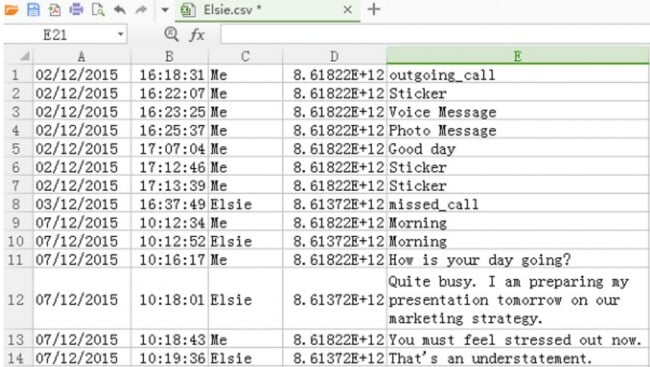
Wie wir bereits erwähnt haben, besteht der Nachteil dieses Backup-Prozesses darin, dass er nur auf Android- und iPhone-Geräten verwendet werden kann. Außerdem können Sie die gesicherten Nachrichten nicht in der Vorschau anzeigen und die bestimmten Nachrichten zum Sichern auswählen.
Teil 2: iPhone Viber-Nachrichten in 5 Minuten sichern und wiederherstellen
DrFoneTool – WhatsApp-Übertragung (iOS) ist Ihr ideales Tool, wenn es um das Sichern und Wiederherstellen von Viber-Nachrichten geht. Der Verlust Ihrer wichtigen Viber-Nachrichten und -Dokumente kann eine verheerende Erfahrung sein, wenn Sie keine Ahnung haben, wie Sie Ihre Daten abrufen können. Aber nicht alles ist düster und verhängnisvoll. In der Tat besteht kein Grund zur Panik, weil DrFoneTool – WhatsApp-Übertragung (iOS) ist da, um Ihnen zu helfen, den Verlust Ihrer Viber-Daten zu vermeiden.
Anders als beim manuellen Sichern und Wiederherstellen von Viber-Nachrichten (bei dem Sie keine Möglichkeit haben, Ihre Daten auszuwählen und in der Vorschau anzuzeigen), macht DrFoneTool die Sicherung und Wiederherstellung 2-3x schneller. Sie können auch eine Vorschau der Daten anzeigen, bevor Sie sie wiederherstellen. Darüber hinaus ist es einfach zu bedienen.

DrFoneTool – WhatsApp-Übertragung (iOS)
Sichern und Wiederherstellen von iOS Viber-Daten wird flexibel.
- Ein Klick, um das gesamte iOS Viber-Gerät auf Ihrem Computer zu sichern.
- Unterstützung für die Sicherung sozialer Apps auf iOS-Geräten wie WhatsApp, LINE, Kik, Viber.
- Ermöglicht die Vorschau und Wiederherstellung aller Viber-Datenelemente aus dem Sicherungspaket.
- Exportieren Sie, was Sie wollen, aus dem Viber-Backup auf Ihren Computer.
- Kein Datenverlust auf Geräten während der Wiederherstellung.
- Supported iPhone 7/SE/6/6 Plus/6s/6s Plus/5s/5c/5/4/4s that run iOS 10.3/9.3/8/7/6/5/4
- Voll kompatibel mit Windows 10 oder Mac 10.13/10.12/10.11.
So sichern Sie Viber-Nachrichten vom iPhone
Schritt 1: Installieren und starten Sie DrFoneTool
Das erste, was Sie tun müssen, ist natürlich, DrFoneTool auf Ihrem PC zu starten. Wählen Sie als Nächstes „WhatsApp Transfer“ auf dem Bildschirm, wie unten gezeigt.

Schritt 2: Verbinden Sie Ihr Gerät mit dem Computer
Egal, ob Sie ein iPhone oder ein iPad verwenden, der Vorgang ist derselbe. Verbinden Sie Ihr Gerät mit dem Computer und gehen Sie dann zu „Viber“.

Schritt 3: Beginnen Sie mit der Sicherung Ihrer Viber-Chats
Klicken Sie dann auf Sichern. Das Tool beginnt automatisch mit der Sicherung Ihrer Viber-Nachrichten und -Dateien. Trennen Sie das Gerät nicht, während der Vorgang läuft, da dies den Vorgang abbrechen würde. Mit anderen Worten, Ihr Gerät sollte die ganze Zeit verbunden sein.
Sie werden benachrichtigt, wenn der Vorgang abgeschlossen ist, und Sie sehen den folgenden Bildschirm.

So stellen Sie Viber-Nachrichten vom iPhone wieder her
Nachdem Sie Ihre Viber-Nachrichten, Chats, Fotos oder Videos gesichert haben, möchten Sie vielleicht die von Ihnen erstellten Sicherungsdaten anzeigen und wiederherstellen. Der folgende Prozess beschreibt, wie Sie Ihre Viber-Sicherungsdaten auch mit DrFoneTool wiederherstellen können.
Schritt 1: Zeigen Sie Ihre Sicherungsdateien an
Klicken Sie auf Ihrem Bildschirm auf „Zum Anzeigen der vorherigen Sicherungsdatei >>“, um die Sicherungsdateien und ihren Inhalt zu überprüfen.

Schritt 2: Extrahieren Sie Ihre Sicherungsdatei
Sie können dann alle Ihre Viber-Sicherungsdateien sehen. Wählen Sie diejenigen aus, die Sie anzeigen möchten, und klicken Sie auf die Schaltfläche „Anzeigen“.

Schritt 3: Stellen Sie Ihre Viber-Nachrichten, Fotos und Anruflisten wieder her oder exportieren Sie sie
Wenn der Scan beendet ist, werden alle Sicherungsdateien angezeigt. Als nächstes müssen Sie eine Vorschau des Inhalts in der Sicherungsdatei anzeigen und alle Elemente auswählen, die Sie wiederherstellen möchten. Sie haben zwei Möglichkeiten: entweder „Auf Gerät wiederherstellen“ oder „Auf PC exportieren“.

Sie können also sehen, dass dies die schnellste und einfachste Lösung zum Sichern von Viber-Nachrichten ist. Insbesondere können Sie die gewünschten Viber-Nachrichten in der Vorschau anzeigen und selektiv sichern. Und die Benutzererfahrung und das UI-Design sind wunderbar. Warum laden Sie es nicht kostenlos herunter, um es auszuprobieren?
Teil 3: So sichern Sie Viber-Nachrichten von Android per App – Backup-Text für Viber
Backup Text for Viber ist ein Viber-Backup-Tool, das Ihre Viber-Nachrichten exportiert und in CSV-, Nur-Text- oder HTML-Formate konvertiert, sodass diese Dateien je nach verwendetem Mobiltelefontyp problemlos auf Ihrem Mobiltelefon gelesen werden können. Die exportierten Dateien können auf der SD-Karte Ihres Telefons oder als Anhang in Ihrer E-Mail gespeichert werden. So sichern und wiederherstellen Sie Ihre Viber-Nachrichten mit Backup Text for Viber.
So sichern Sie Viber-Nachrichten von Android
Schritt 1: Öffnen Sie Ihre Viber-App
Öffnen Sie Ihre Viber-App auf Ihrem Android-Telefon und drücken Sie auf den Menüpunkt „Menü“.
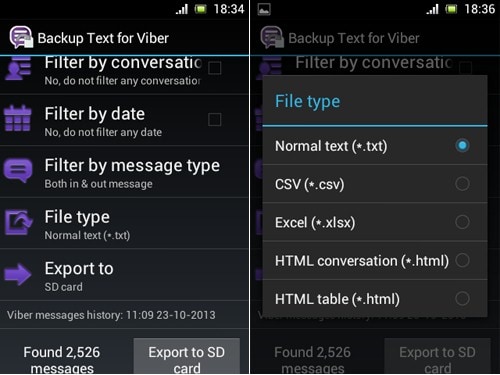
Schritt 2: Klicken Sie auf „Weitere Optionen“.
Klicken Sie nun auf die Schaltfläche „Weitere Optionen“.

Schritt 3: Viber-Nachrichten sichern
Gehen Sie zu den Einstellungen und scrollen Sie zu „E-Mail-Nachrichtenverlauf“ und klicken Sie dann auf „Sicherungstext für Viber“. Sobald Sie dies getan haben, beginnt das Tool mit dem Export Ihrer Nachrichten in Ihre E-Mail.
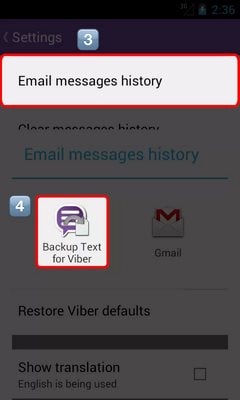
Teil 4: Vergleich von 3 Lösungen zum Viber-Backup
Die oben genannten 3 Lösungen können alle verwendet werden, um Ihre Viber-Nachrichten, Fotos, Videos und andere Dokumente zu sichern und wiederherzustellen. Allerdings werden nicht alle Sicherungs- und Wiederherstellungsoptionen/-tools gleich erstellt. Einige sind komplexer als andere, während andere effektiver sind als andere. Wie wir bereits erwähnt haben, nur DrFoneTool – WhatsApp-Übertragung (iOS) bietet Ihnen die Möglichkeit, eine Vorschau anzuzeigen und die spezifischen Dateien auszuwählen, die Sie sichern möchten. Die standardmäßige Sicherungs- und Wiederherstellungsoption sowie Sicherungstext für Viber bieten begrenzte Optionen in Bezug auf die Vorschau von Sicherungsdateien und die Auswahl der Dateien, die Sie sichern möchten.
Mit einer Fülle von Tools und Optionen, die für die Viber-Sicherung verfügbar sind, ist der Schutz Ihrer Viber-Nachrichten, Videos, Chat-Verläufe, Nachrichtenanhänge und Fotos kein Problem mehr. Was Sie brauchen, ist nur ein cooles Like DrFoneTool – WhatsApp-Übertragung (iOS) Tool und Sie haben die Gewissheit, dass Ihre wichtigsten Nachrichten vor Verlust geschützt sind. Sie können diese Nachrichten oder Dateien jederzeit wiederherstellen.
Neueste Artikel

